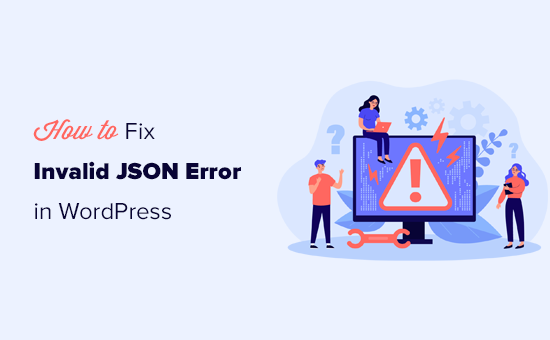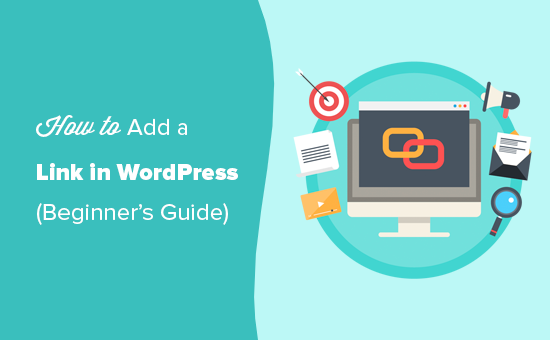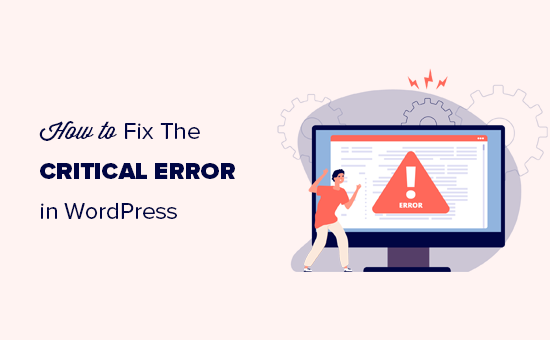W artykule:
- Jest wiele rzeczy, które warto pokochać w XAMPP, ale proces aktualizacji nie jest jedną z nich. Nie ma w tym nic automatycznego i możesz śmiało planować uderzenie w kilka wybojów po drodze.
- Dlaczego warto aktualizować XAMPP?
- Przegląd Procesu
- Krok 1: Kopia Zapasowa Plików Witryny
- Krok 2: Eksportuj Bazy Danych
- Krok 3: Odinstaluj starą wersję XAMPP
- Krok 4: Zainstaluj nową wersję XAMPP
- Krok 5: Dostosuj ustawienia PHP
- Krok 6: Przywróć pliki i bazy danych witryny
- Rozkoszuj się nowymi mocami programistów XAMPP!
Jest wiele rzeczy, które warto pokochać w XAMPP, ale proces aktualizacji nie jest jedną z nich. Nie ma w tym nic automatycznego i możesz śmiało planować uderzenie w kilka wybojów po drodze.
W tym samouczku przeprowadzę Cię przez proces, abyś mógł uzyskać aktualizację XAMPP przy minimalnym wysiłku-i bez wyrywania włosów.
Możesz zadawać sobie pytanie: „Dlaczego po prostu nie postępować zgodnie z oficjalną dokumentacją”? To bardzo rozsądne pytanie. XAMPP jest projektem opartym na społeczności. W związku z tym nie ma korporacyjnego wsparcia i dużego finansowania. Jednym z produktów ubocznych tego rozwiązania jest to, że rzeczy, których można oczekiwać od komercyjnego projektu – takie jak szczegółowa dokumentacja – nie są dostępne dla XAMPP. Poszukaj oficjalnej dokumentacji na temat aktualizacji do najnowszej wersji XAMPP, a nie znajdziesz żadnej.
Wsparcie dla XAMPP jest ograniczone do forów społecznościowych i krótkiego FAQ na stronie Apache Friends. Jeśli szukasz „update XAMPP” co znajdziesz Jest smattering hitów na forum XAMPP i StackOverflow oferuje sugestie począwszy od „po prostu zainstalować nową wersję nad starszą” (proszę nie próbować tego!) do „nie możesz aktualizować bez utraty wszystkiego” i każdej możliwej odpowiedzi pomiędzy.
Dlaczego warto aktualizować XAMPP?
To może sprawić, że będziesz się zastanawiał, po co w ogóle aktualizować XAMPP. Czy ty w ogóle musisz?
Największym powodem aktualizacji XAMPP jest uzyskanie dostępu do nowszej wersji PHP. Ponieważ XAMPP nie aktualizuje się automatycznie, jeśli używasz XAMPP od kilku lat, prawdopodobnie używasz mocno przestarzałej wersji PHP. Nowe wersje XAMPP są dostępne z PHP 5.6, a nawet PHP 7.
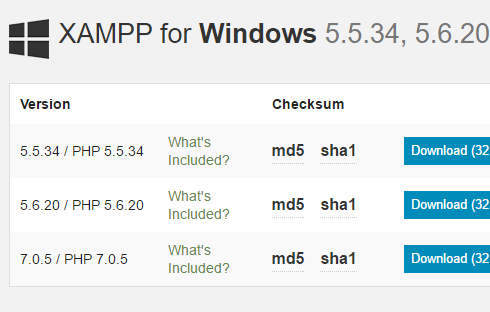
Innym powodem aktualizacji jest to, że zawsze powinieneś używać tej samej wersji PHP w swoim środowisku programistycznym i żyć na serwerze WWW. Jeśli na twoim serwerze działa PHP 5.6, unikniesz niespodzianek PHP podczas migracji witryny, uruchamiając tę samą wersję w lokalnym środowisku programistycznym.
Co więc ma zrobić programista WordPress? Na szczęście czytasz WPMU DEV i ten samouczek przejdziesz przez proces aktualizacji XAMPP bez utraty jednej ze swoich witryn WordPress.
Przegląd Procesu
Aktualizacja XAMPP to sześciostopniowy proces:
- Tworzenie kopii zapasowych plików witryny.
- Eksportuj swoje bazy danych.
- Odinstaluj starą wersję XAMPP.
- Zainstaluj nową wersję XAMPP.
- Dostosuj ustawienia PHP.
- Przywróć pliki i bazy danych swojej witryny.
Proces ten powinien działać jak urok do przenoszenia witryn WordPress, statycznych witryn zbudowanych z HTML, CSS i JavaScript oraz wszelkich innych witryn PHP i MySQL. Jeśli więc używasz XAMPP do WordPress, PHP i ogólnego rozwoju front-end, jesteś we właściwym miejscu. Jeśli jednak używasz serwera Tomcat XAMPP do tworzenia Javy, wszystkie zakłady są wyłączone. Proces aktualizacji oprogramowania będzie taki sam, ale musisz podjąć kroki, aby upewnić się, że nie utracisz żadnych danych witryny.
Krok 1: Kopia Zapasowa Plików Witryny
Wszystkie pliki strony XAMPP znajdują się wewnątrz xampphtdocs katalog. Jeśli masz więcej niż jedną instalację lub witrynę WordPress skonfigurowaną w tym folderze, będziesz mieć podkatalog dla każdej instalacji lub witryny. Zobacz też htdocs katalog i określ, które Pliki stron internetowych chcesz zachować.
Aby utworzyć kopię zapasową plików, które chcesz zachować, utwórz nowy folder i skopiuj pliki, które chcesz zachować, do nowego folderu.
W moim przypadku chciałem zachować wszystkie moje pliki stron internetowych z wyjątkiem tych, które były częścią instalacji XAMPP: dashboard, img, webalizer, xampp i tak dalej. Utworzyłem folder kopii zapasowej o nazwie XAMPP Backup na moim pulpicie i skopiowałem wszystkie pliki, które chciałem zachować bezpośrednio do tego folderu.
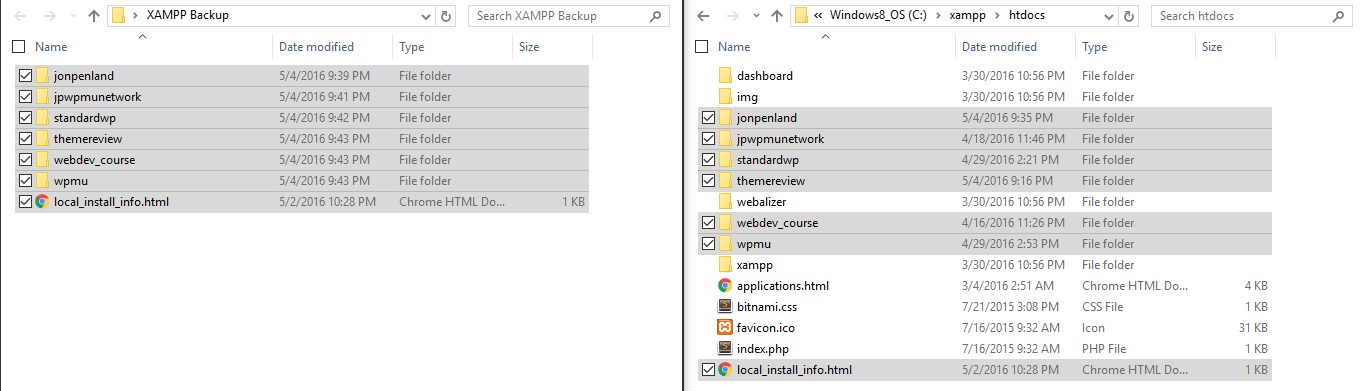
Krok 2: Eksportuj Bazy Danych
Odpal panel sterowania XAMPP, jeśli jeszcze nie jest uruchomiony i przejdź do phpMyAdmin. Istnieje kilka sposobów na uruchomienie phpMyAdmin: za pomocą linku w pulpicie nawigacyjnym XAMPP, który pojawia się w http://localhost, klikając Admin w MySQL wiersz w Panelu sterowania XAMPP, lub po prostu wpisując http://localhost/phpmyadmin do paska adresu przeglądarki.
Masz dwie różne opcje, jeśli chodzi o eksportowanie baz danych. Pierwszą opcją jest wyeksportowanie wszystkich baz danych w jednym pliku SQL. Drugą opcją jest eksport każdej bazy danych indywidualnie.
Chociaż opcja pierwsza może wydawać się łatwiejszą opcją, minusem jest to, że ponieważ będziesz pracować z większym plikiem, częściej napotkasz problemy podczas importowania baz danych do nowej instalacji XAMPP. Użyłem obu metod i zwykle polecam skorzystanie z opcji drugiej. Samodzielne eksportowanie i importowanie baz danych wymaga nieco więcej pracy, ale również mniejsze prawdopodobieństwo wystąpienia błędów.
Oto kroki, które należy podjąć, aby pobrać wszystkie bazy danych na raz:
- Z głównej strony phpMyAdmin wybierz Eksport.
- Wybierz Niestandardowe metoda eksportu.
- W Bazy danych sekcja, przytrzymaj Ctrl i wybierz wszystkie bazy danych, które chcesz wyeksportować, uważając, aby nie wybrać bazy danych o nazwie phpmyadmin.
- Przewiń do dołu strony i kliknij Idź..
- Poczekaj, aż plik SQL zostanie pobrany na komputer.
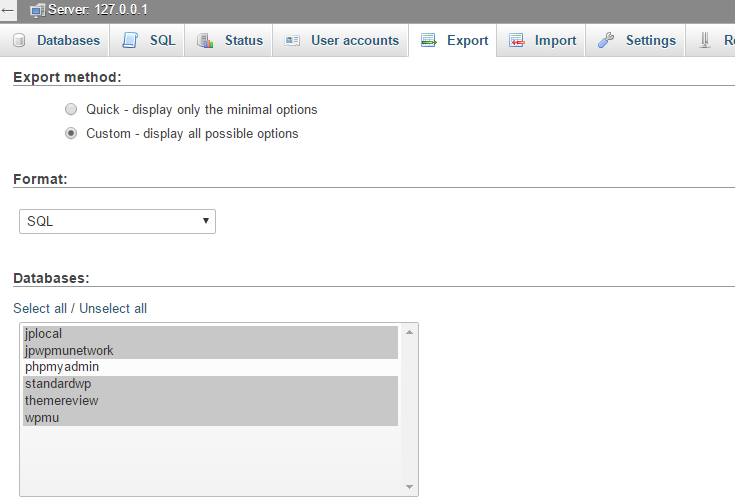
Aby pobrać każdą bazę danych z osobna, Proces jest nieco inny.
- Z głównej strony phpMyAdmin wybierz pierwszą bazę danych, którą chcesz wyeksportować, klikając na nazwę bazy danych, która pojawia się na liście baz danych po lewej stronie phpMyAdmin.
- Następnie wybierz Eksport z górnego menu, a na dole strony eksportu kliknij na Idź..
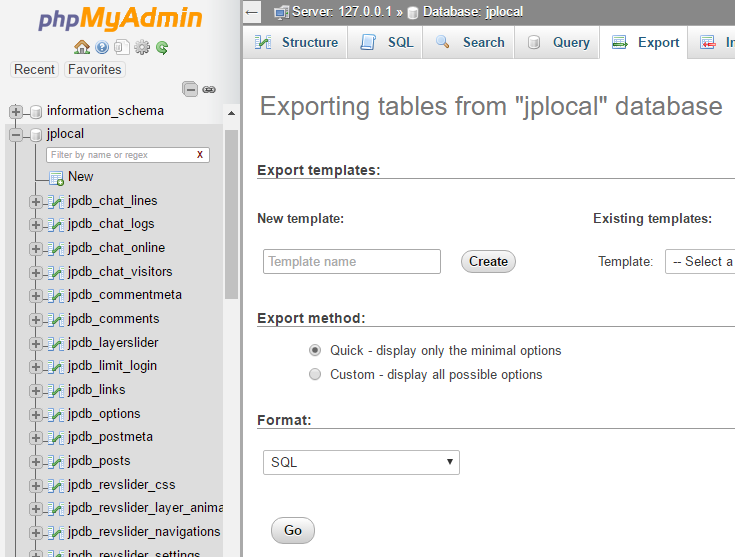
Poczekaj na zakończenie pobierania, a następnie wykonaj ten sam proces dla każdej bazy danych, którą chcesz wyeksportować.
Jeśli nie masz pewności, które bazy danych pasują do witryny WordPress, możesz sprawdzić, wchodząc do plików witryny w htdocs katalog, otwarcie wp-config.php dla każdej witryny WordPress i szukając linii, która wygląda tak:

W takim przypadku baza danych powiązana z tą instalacją WordPress nazywa się standardwp.
Wyeksportuj każdą bazę danych, którą chcesz zachować i umieść ją w miejscu, w którym będziesz mógł ją łatwo później znaleźć. Upewnij się, że gdzieś go zapisałeś. far od xampp drzewo katalogów.
Chcę zachować wszystkie moje bazy danych, więc wyeksportowałem je wszystkie na raz i zapisałem cały plik SQL w tym samym katalogu, co pliki mojej witryny na pulpicie mojego komputera.
Krok 3: Odinstaluj starą wersję XAMPP
Po pierwsze, zanim spróbujesz odinstalować XAMPP upewnij się, że skopiowałeś wszystkie pliki i bazy danych twojej witryny. Po odinstalowaniu XAMPP wszystko, czego nie masz kopii zapasowej, zostanie utracone. Poświęć chwilę, przejrzyj pliki swojej witryny i upewnij się, że skopiowałeś wszystkie pliki, które chcesz trzymać z dala od htdocs. Sprawdź również, czy posiadasz wszystkie bazy danych, które chcesz zapisać. Po upewnieniu się, że zapisałeś kopię wszystkiego, co chcesz zapisać, zatrzymaj Apache i MySQL i wyjdź z Panelu sterowania XAMPP.
Teraz możesz odinstalować XAMPP.
Istnieją trzy różne smaki instalacji XAMPP:
- Automatyczny instalator;
- Archiwum Zip;
- Archiwum 7zip.
Smak, który otrzymujesz, jeśli użyjesz jednego z linków do pobrania na stronie XAMPP, to wersja instalatora. Pozostałe wersje są hostowane na stronie SourceForge XAMPP, a Ty miałbyś zainstalowaną tylko jedną z tych wersji, gdybyś zrobił to celowo. Więc jeśli nie masz pewności, którą wersję masz, prawdopodobnie masz wersję Instalatora.
Jeśli masz wersję Instalatora, musisz użyć skryptu odinstalowującego, aby usunąć XAMPP. Uninstaller znajdziesz na xampp uninstall.exe. Jeśli używasz albo Zip w wersji 7zip można bezpiecznie usunąć cały xampp katalog bez uruchamiania skryptu deinstalacyjnego.
Jeśli masz wątpliwości co do tego, czy masz instalator, czy archiwum, po prostu sprawdź, czy nie ma deinstalatora. Jeśli go znajdziesz, uruchom go.
Po uruchomieniu dezinstalatora może pojawić się pytanie, czy chcesz zachować lub usunąć htdocs katalog.
Jeśli do tej pory postępowałeś zgodnie z moimi instrukcjami, nie potrzebujesz tego. Jednak z pewnością nie zaszkodzi jej zachować. Więc jeśli poczujesz się lepiej, zachowaj go. Śmiało, zrób to.
Dwie kopie zapasowe są lepsze niż jedna, prawda?
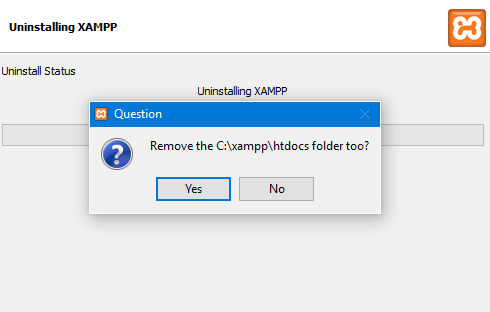
Jeśli wybierzesz opcję, aby zachować stare htdocs folder nienaruszony i planuj instalację nowej wersji XAMPP w tej samej lokalizacji co stara instalacja, będziesz musiał przenieść htdocs folder z xampp katalog. XAMPP można zainstalować tylko w pustym katalogu. Śmiało i przenieś wszystko ze starego xampp katalog przed przystąpieniem do instalacji nowej wersji XAMPP.
Krok 4: Zainstaluj nową wersję XAMPP
Nasz samouczek na temat instalacji XAMPP przechodzi przez proces instalacji, więc nie będę go szczegółowo omawiać tutaj. Przejdź do strony pobierania Apache Friends i wybierz wersję XAMPP, którą chcesz zainstalować na swoim komputerze. Wolę wersję Instalatora, którą dostajesz po pobraniu XAMPP bezpośrednio od znajomych Apache, ale jeśli wolisz wersje Zip lub 7zip, kliknij na Więcej Plików Do Pobrania i wybierz wersję, którą wolisz. Pobierz wersję, którą chcesz zainstalować i skonfiguruj ją na swoim komputerze.
Krok 5: Dostosuj ustawienia PHP
Domyślne ustawienia PHP dostarczane z nową instalacją XAMPP są dość restrykcyjne, nawet bardziej restrykcyjne niż przeciętny współdzielony serwer i wystarczająco surowe dla wszystkich, ale gwarantują, że przekroczysz jakieś ograniczenia podczas pracy z WordPress. Zanim przejdziesz dalej, polecam dokonanie następujących korekt w Ustawieniach PHP:
- Wzrost
max_execution_timedo 120 sekund; - Wzrost
upload_max_filesizeorazpost_max_sizedo 128M.
Ustawienia te można dostosować, przechodząc do xampp phpphp.ini, wyszukanie ustawienia, które chcesz zaktualizować, i zwiększenie istniejącej wartości. Jeśli chcesz zapoznać się ze szczegółowymi instrukcjami dotyczącymi wprowadzania tych zmian, zapoznaj się z naszym samouczkiem, jak rozwiązywać i naprawiać typowe problemy z XAMPP i WordPress.
Krok 6: Przywróć pliki i bazy danych witryny
Przywracanie plików witryny jest łatwe. Po prostu skopiuj pliki i foldery, które wcześniej utworzyłeś i wklej je do nowego xampphtdocs folder. Po zakończeniu kopiowania nie będą jeszcze gotowe do testowania, ponieważ nie zaimportowałeś jeszcze swoich baz danych.
Aby przywrócić bazy danych witryny, musisz zaimportować plik SQL lub pliki wyeksportowane z oryginalnej instalacji XAMPP.
Importowanie Wielu Baz Danych Jednocześnie
Przesyłanie wszystkich baz danych na raz jest dość proste. Uruchom phpMyAdmin, wybierz Import, wybierz plik SQL wyeksportowany wcześniej z ostatniej instalacji XAMPP, a po jego wybraniu kliknij Idź..
Jeśli plik jest duży, może to trochę potrwać, zanim zostanie przesłany. Cierpliwości.
Jest kilka rzeczy, które mogą pójść nie tak w tym momencie:
- Możesz przekroczyć maksymalny czas, jaki phpMyAdmin pozwoli przetworzyć przesyłanie: 300 sekund. Jeśli tak się stanie, musisz wyłączyć limit czasu na procesie importowania phpMyAdmin.
- Jeśli przypadkowo włączyłeś phpmyadmin baza danych w pliku SQL zobaczysz błąd phpMyAdmin 1050: „tabela już istnieje.”Jeśli tak się stanie, musisz powiedzieć phpMyAdmin, aby zignorował wiele błędów instrukcji.
Jeśli napotkasz błąd, taki jak jeden z wymienionych powyżej, który powoduje przerwanie procesu importowania na części drogi, niektóre bazy danych zostaną zaimportowane, a inne nie. Po poprawieniu ustawienia, które spowodowało błąd, ale przed ponownym zaimportowaniem baz danych, upuść zaimportowane bazy danych. Jeśli tego nie zrobisz, dane zostaną ponownie zaimportowane po ponownym przetworzeniu procesu importowania, a otrzymasz zduplikowane rekordy we wszystkich tabelach bazy danych.
Upuszczanie baz danych jest łatwe. Przejdź do strony głównej phpMyAdmin, kliknij na Bazy danych zaznacz pola wyboru obok baz danych, które chcesz upuścić, a następnie kliknij Drop. Tylko uważaj, aby nie upuścić żadnej z systemowych baz danych, takich jak phphmyadmin, informacja_schema, mysql, oraz performance_schema.
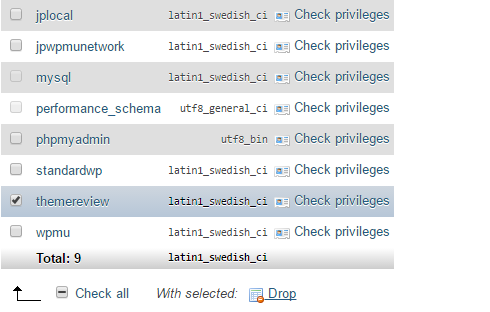
Importowanie Pojedynczych Baz Danych
Jest mniej prawdopodobne, że napotkasz błędy importowania baz danych indywidualnie, dlatego zachęcałem Cię do wcześniejszego przejścia tej trasy. Jednak trick, aby uczynić ten proces łatwym, polega na nazwaniu nowych baz danych dokładnie. tak samo jak zostały nazwane w oryginalnej instalacji XAMPP. Jeśli nie, będziesz musiał przejść i zaktualizować wp-config.php plik dla każdego serwisu, w którym zmieniono nazwę bazy danych.
Proces przesyłania baz danych pojedynczo wygląda następująco:
- Przejdź do phpMyAdmin i kliknij na Nowy z listy po lewej stronie aplikacji.
- Tworzenie nowej bazy danych, uważając na użyj dokładnie tej samej nazwy, która została użyta w oryginalnej bazie danych.
- Wybierz właśnie utworzoną bazę danych z listy w lewym panelu w phpMyAdmin.
- Kliknij na Import w górnym menu wybierz plik SQL dla bazy danych, którą chcesz zaimportować, i kliknij Idź..
- Po zakończeniu importu powtórz ten sam proces dla następnej bazy danych, którą chcesz zaimportować, dopóki nie zaimportujesz wszystkich baz danych.
Zalecane przeze mnie ustawienia PHP prawdopodobnie zapobiegną wystąpieniu błędów, jeśli importujesz bazy danych indywidualnie. Jeśli jednak zaimportujesz wyjątkowo duże bazy danych, nadal możesz napotkać błędy. Jeśli napotkasz błędy, a nie są to Błędy, o których wspomniałem w sekcji dotyczącej importowania wielu baz danych, Google jest najlepszym rozwiązaniem dla znalezienia szybkiego rozwiązania. Opublikuj swój problem i rozwiązanie, które znajdziesz w komentarzach poniżej, aby każdy inny czytelnik WPMU DEV, który napotkał te same problemy, mógł skorzystać z twoich badań.
Rozkoszuj się nowymi mocami programistów XAMPP!
Super. Jesteś skończony!
Po pomyślnym zaimportowaniu baz danych nadszedł czas, aby odpalić XAMPP, uruchomić Apache i MySQL oraz przetestować swoje strony internetowe. Wpisz http://locahost/website_directory/ tak jak to zrobiłeś w przeszłości ze swoją starą instalacją XAMPP, aby uzyskać dostęp do swoich stron internetowych. Wszystkie twoje stare nazwy użytkowników i hasła nadal będą działać dobrze.
Aktualizacja XAMPP nie jest łatwym procesem i prawie na pewno napotkasz jakąś czkawkę po drodze. Jeśli jednak potrzebujesz dostępu do zaktualizowanych komponentów, takich jak najnowsza wersja PHP, nie ma możliwości obejścia tego procesu.
Tagi: